
【HP初心者必見!】WordPressの使い方講座 「ビジュアルエディター機能一覧」
今回はビジュアルエディターの機能一覧をご紹介します。
ビジュアルエディターはHTMLなどの専門な知識を持っていない方でも、
感覚的にページ作成できます。
以下の記事で、ビジュアルエディターでよく使うボタンの機能をご紹介しているので、参考にしていただけたら幸いです。
・【HP初心者必見!】WordPressの使い方講座 「ビジュアルエディターを使いこなして、テキストを編集する」
では、さっそく各ボタンの機能を一つずつご紹介いたします。
各ボタンの機能
まずはツールバー上部の1〜8の機能をご説明いたします。
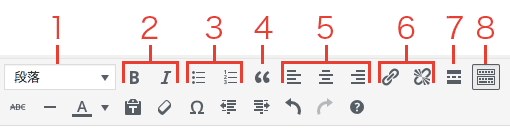
1. フォーマット
デフォルトでは、「段落」に標準設定されています。
「h1〜h6」と6段階の見出しのレベルを設定することができます。
2. 太字・イタリック
選択した文字を太字もしくはイタリックに設定することができます。
文字を強調したい時に使いますが、使いすぎはコンテンツが読みにくくなってしまうので、ご注意ください。
太字
Italic(斜体)
3. 番号なし・番号付きリスト
番号なしリストと番号付きリストとして、表示することができます。
- 番号なしリスト
- 番号なしリスト
- 番号なしリスト
- 番号付きリスト
- 番号付きリスト
- 番号付きリスト
4. 引用
引用を示す表記です。
他のサイトから引用する時などに使用します。
引用した箇所を選択して、引用文として表示できます。
5. 要素の配置
要素を横位置をどこに合わせて揃えるか指定できます。
左から順に、「左寄せ」「中央揃え」「右寄せ」です。
指定した要素を選択して、各ボタンをクリックすることで、揃えることができます。
6. リンクの設定
リンクの挿入・編集また削除ができます。
7. 続きを読む
記事の本文と抜粋部分を区別するためのボタンです。
記事一覧(アーカイブやカテゴリー)ページで、指定した箇所までを記事の抜粋として表示することができます。
8. ツールバー切り替え
機能を追加して表示できます。
表示されているときは、隠すことができます。
ツールバー切り替えボタンをクリックすると、以下のように9〜17の機能が追加されます。
次は9〜17をご説明いたします。
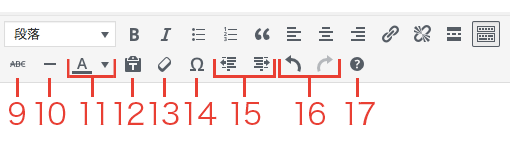
9. 打ち消し
文字に打ち消し線を入れることができます。
10. 横ライン
横ライン(区切り線)を挿入することできます。
11. テキスト色
文字の色を変更することができます。
12. テキストとしてペースト
標準では、Wordなどからテキストをコピーして貼り付ける場合、Wordの文字のフォーマットや装飾がそのまま反映されます。
このボタンをクリックすると、フォーマットが削除されプレーンテキストとして貼り付けられます。
他のソフトなどで設定した書式をWordPressで適用したくない場合は、選択しましょう。
13. 書式設定をクリア
選択した箇所の書式をクリアします。
14. 特殊文字
特殊文字を一覧から選び、表示することができます。
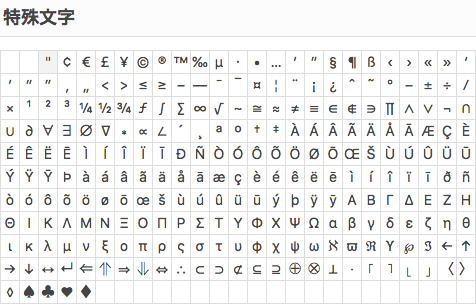
あまり使う機会はないかもしれませんが、いざという時便利です。
15. インデント
インデントを増やしたり、減らしたりと行頭の空白を調整できます。
16. 取り消し・やり直し
操作の取り消しまたはやり直しができます。
17. キーボードショートカット
各機能のキーボードショートカット一覧を確認できます。
覚えておくと、作業効率が上がります。
次はツールバーの右側に注目してください。
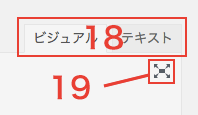
18. ビジュアルエディター・テキストエディターの切り替え
このタブは、ビジュアルエディターとテキストエディターを切り替えることができます。
今回はビジュアルエディターを使用しています。
19. 集中執筆モード
投稿画面では、たくさんの機能が並んでいます。
ページを作成、記事執筆中に集中して書きたいって時がありますよね。
そんな時に「集中執筆モード」を選択すると、
必要ない機能が非表示になり、エディターのみが表示され、スッキリとした画面になります。
元に戻したいときは、もう一回クリックすることで元に戻ります。
テキストエディターでも「集中執筆モード」は使えます。
まとめ
以上、今回は「ビジュアルエディター機能一覧」をご紹介いたしました。
記事執筆にこれなんの機能だったかなという時、この記事を参考にしていただければ幸いです。
ビジュアルエディターのより詳しい使い方を知りたい方は、以下の記事をお読みください。
・【HP初心者必見!】WordPressの使い方講座 「ビジュアルエディターを使いこなして、テキストを編集する」
ビジュアルエディターを使いこなして、ページ作成の効率を上げていきましょう!


